Comment créer un site Web WordPress pour les débutants en 2022
Publié: 2022-09-05
Nous vivons au royaume de la technologie où tout peut être connecté en quelques clics. Par conséquent, avoir un site Web pour informer et faire connaître votre organisation est extrêmement populaire de nos jours. Oui, tout le monde considère Build A WordPress Website comme un « scandale » car trop compliqué, ce qui inquiète les débutants. Nous avons la plus profonde sympathie pour vous. Il sera aussi simple que possible de créer un site Web WordPress. Cependant, avant d'être exposé aux étapes, vous devez tenir compte de certains facteurs ci-dessous pour que le processus d'installation soit fluide et facile.
Table des matières
Pourquoi devriez-vous décider de créer un site Web WordPress ?
Qu'est-ce qu'un site WordPress ?
Une base de données MySQL/MariaDB est utilisée avec WordPress, un CMS gratuit et open-source. Dans sa forme la plus élémentaire, WordPress est une plate-forme gratuite et ouverte pour créer un site Web WordPress . Vous pouvez y créer des sites Web simples pour vos blogs et vos entreprises.
WordPress a une tonne de fonctionnalités telles que des modèles pour simplement remplir d'informations, des plugins, des add-ons, des thèmes, etc.
Bien qu'il existe d'autres moyens, WordPress a toujours été le système en ligne le plus populaire pour créer un site Web.
Distinguer entre Build A WordPress Website by WordPress.org et WordPress.com
Si vous hébergez votre site sur WordPress.org, ce qui est conseillé si vous connaissez le fonctionnement de WordPress. Cela signifie que vous disposez d'une flexibilité totale pour mettre à jour et personnaliser l'apparence de votre site Web. Lorsque vous créez un site Web WordPress et que vous le faites, vous pouvez recevoir le constructeur de site Web le plus flexible.
En revanche, choisir WordPress.com lorsque vous souhaitez que WordPress.com gère tous les aspects de votre site Web, y compris l'hébergement. Dans ce cas, vos options de conception Web sont limitées. Cependant, c'est plus facile et plus simple; il est conseillé aux débutants.
En savoir plus Quelle est la différence entre WordPress.com et WordPress.org ?
Avantages de l'utilisation de WordPress pour créer un site Web WordPress
Libre
Lorsque vous avez un petit budget d'entreprise, la gratuité est une bonne chose. Le CMS WordPress est téléchargeable gratuitement, mais vous devez toujours payer pour l'hébergement Web. Et pendant le processus de création d' un site Web WordPress , vous voudrez peut-être dépenser de l'argent sur un thème. Au lieu d'en utiliser un gratuit pour modifier l'apparence de votre site (plus à ce sujet dans un instant).
Flexibilité et adaptabilité
WordPress vous permet de créer un site Web WordPress pour tout, des petites entreprises aux boutiques en ligne. WordPress sera suffisamment flexible pour s'adapter à tout ce que vous décidez d'accomplir.
Installer facilement et personnalisable
Même si vous manquez de connaissances techniques, il ne faut que quelques minutes pour avoir un plan, créer un site Web WordPress et l'exploiter. Tout ce dont vous avez besoin est votre nom de domaine et un compte d'hébergement Web est tout ce dont vous avez besoin.
Une énorme liste de thèmes et plugins divers
Les thèmes WordPress vous offrent de nombreuses options pour l'apparence et les fonctionnalités de votre site Web. De plus, cette plate-forme propose des plugins, qui sont des fonctionnalités spécifiques telles que des galeries, des formulaires de contact et des paniers d'achat.
Les sites Web WordPress sont souvent mieux classés que les sites Web non WordPress en raison de leur grande quantité, des mises à jour régulières du contenu, de l'inclusion de plugins et de la gamme d'outils qui aident à la création de matériel planifié et optimisé.
Estimation supérieure pour le marketing numérique
Lorsque vous utilisez une fonction sur la même plate-forme, il est évident que les activités sur le site WordPress se chargent plus rapidement. Parce que WordPress prend en charge les fonctionnalités de cache qui accélèrent le site et améliorent l'expérience du client. Par conséquent, votre page sera hautement estimée et occupera une place de choix dans les résultats de recherche de Google.
Populaire
30% des organisations choisissent de créer un site Web WordPress et WordPress détient une part de marché de 60% pour les CMS. Étant donné que le pourcentage de personnes utilisant WordPress représente un grand nombre, il y a de fortes chances que vous trouviez une solution à votre problème ou à votre requête sur l'un des forums de développement ou de support WordPress.
De plus, vous devrez bien sûr faire appel à un tiers pour gérer l'entretien, le contenu ou la conception. Ne vous inquiétez pas, il existe une tonne de développeurs, rédacteurs, éditeurs et concepteurs qui connaissent le CMS.
Planifier la création d'un site Web WordPress coûte combien ?
Construire un site Web WordPress coûte à partir de seulement 100 $. Un site Web d'entreprise peut coûter aussi peu que 100 $ par an et jusqu'à 30 000 $ par an.
Il est conseillé à tous nos utilisateurs de commencer simplement et d'étendre progressivement leurs sites Web au fur et à mesure que leur entreprise se développe. En faisant cela, vous pouvez réduire les pertes possibles, économiser de l'argent et contrôler vos dépenses.
Créez facilement un site Web WordPress en 8 étapes
Étape 1 : Sélectionnez un domaine décoratif
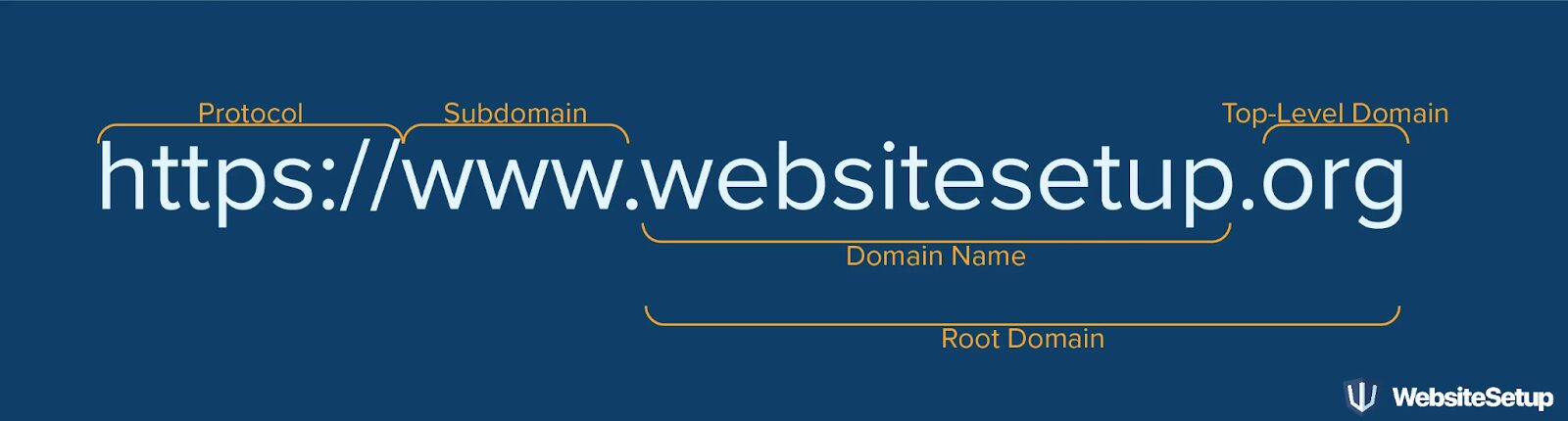
Sur Internet, en décidant de créer un site Web WordPress, vous êtes connu sous le nom de domaine que vous avez choisi. Votre nom de domaine sert d'adresse pour votre maison et dirige les utilisateurs vers votre site Web. C'est ainsi que les gens vous trouveront et reconnaîtront votre marque. Votre site Web sera toujours entièrement contrôlé si vous possédez le nom de domaine, peu importe ce qui se passe.
Il existe plus de 2 milliards de sites Web en ligne, vous pouvez donc sélectionner le nom de votre choix. C'est-à-dire qu'il peut être difficile de rester unique. Voici quelques conseils pour choisir un nom de domaine exceptionnel pour votre site Web :
Un son unique et personnalisable, contrairement à tout ce qui existe sur le marché
Les phrases courtes simples à retenir sont également plus mémorables.
Vous ne voulez pas que les utilisateurs aient du mal à prononcer le nom de votre site Web. L'exemple typique est un terme lié à une niche, alors rendez-le simple à taper et difficile à confondre.
Sélection.com,.net et.org pour les sites Web afin d'attirer des visiteurs du monde entier.
Choisir co.uk,.ca ou.vn, etc. pour attirer les visiteurs locaux.
Exiger un registraire de domaine si vous aimez acheter un nom de domaine dans le processus de création d' un site Web WordPress . Nous suggérons plusieurs sociétés comme Bluehost, Domain.com, Porkbun, Network Solutions, GoDaddy, Namecheap, NameSilo et autres.
Étape 2 : Choisissez et achetez un fournisseur d'hébergement Web fiable
Vous devez d'abord vous inscrire auprès d'une société d'hébergement Web sélectionnée avant de pouvoir commencer à créer un site Web WordPress . Les fichiers de votre site Web sont vraiment conservés chez votre hébergeur, qui est similaire à votre domicile.
Votre site Web n'aurait pas de place pour "vivre" sur un serveur si vous n'aviez pas d'hébergeur. Parce que cela affecte la fiabilité, la sécurité et la vitesse de votre site Web. Il existe de nombreuses options disponibles sur Internet de nos jours. Par conséquent, nous avons dressé une liste des meilleurs hébergements WordPress pour 2022 afin de faciliter la sélection. Ces services remplissent tous les trois critères d'hébergement définis par WordPress :
- Version 7.4 ou supérieure de PHP
- 5.6 ou versions ultérieures de MySQL OU 10.1 ou versions ultérieures de MariaDB.
- Assistance HTTPS
Étape 3 : Installer WordPress
Pour lier votre nouveau domaine à votre site Web si vous utilisez un service d'hébergement, vous devez installer le CMS.
Utilisons GoDaddy pour créer un site Web WordPress comme illustration cette fois.
Connectez-vous à votre compte GoDaddy et sélectionnez Gérer dans le menu Hébergement Web. Les informations de votre compte seront affichées sur un écran pour vous.
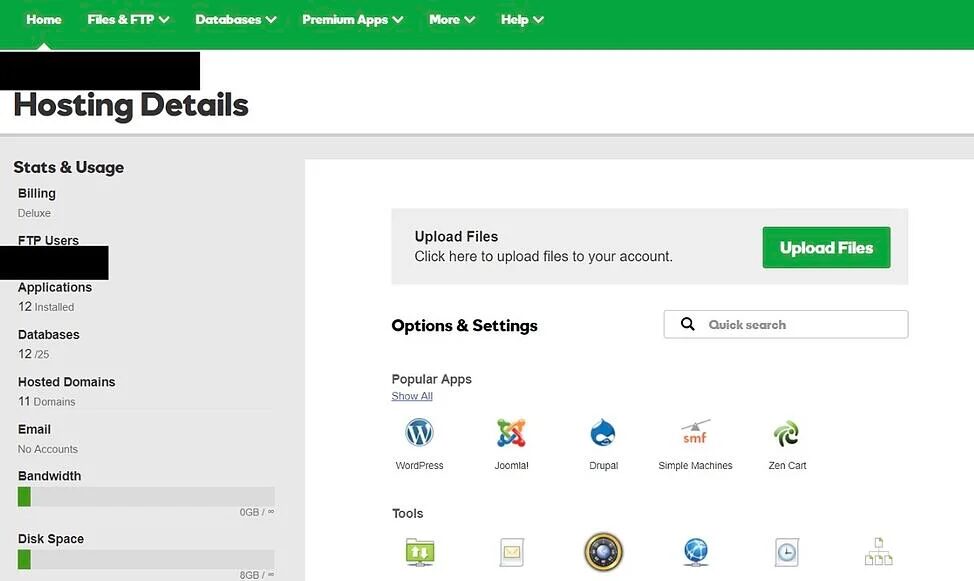
Vous trouverez une section intitulée Applications populaires lorsque vous faites défiler jusqu'à la section Options et paramètres. Pour démarrer l'installation, cliquez sur l'application WordPress.
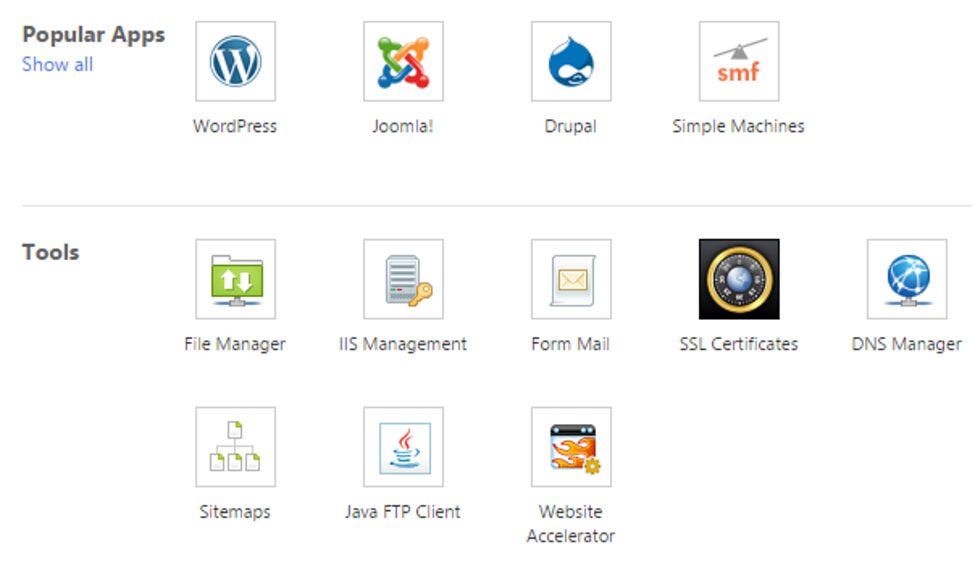
Suite à l'installation de WordPress, vous devez répondre à quelques questions concernant le domaine que vous souhaitez utiliser. Ensuite, le répertoire dans lequel vous souhaitez installer WordPress, et vos coordonnées d'administrateur.
Le développement de votre site Web se produit dans environ 24 heures pour votre compte d'hébergement, et GoDaddy vous envoie un e-mail pour confirmer.
Après avoir configuré votre domaine et installé WordPress, vous devrez configurer votre « domaine principal » dans WordPress. Par conséquent, les utilisateurs peuvent trouver votre site Web lorsqu'ils saisissent votre domaine.
Accédez à Mon site dans WordPress et choisissez Domaines . Choisissez le domaine personnalisé qui servira de domaine principal.
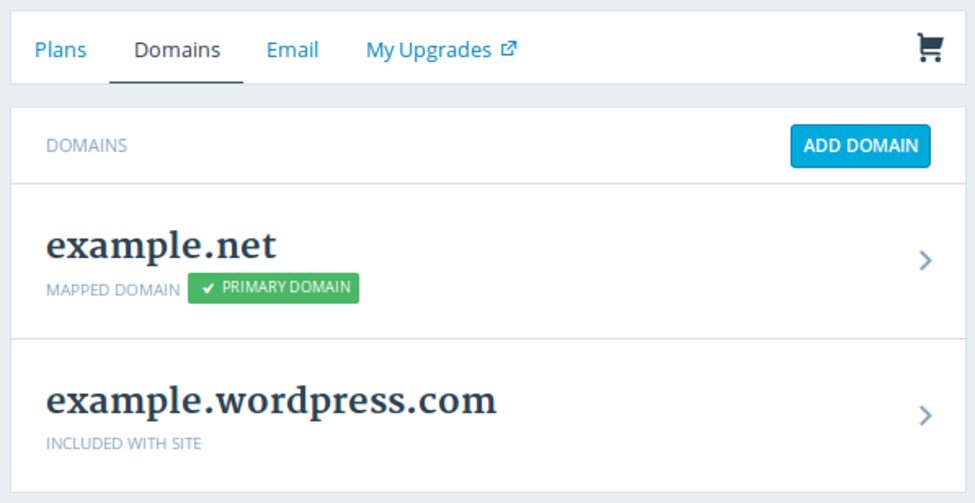
Cliquez sur Rendre principal après cela.
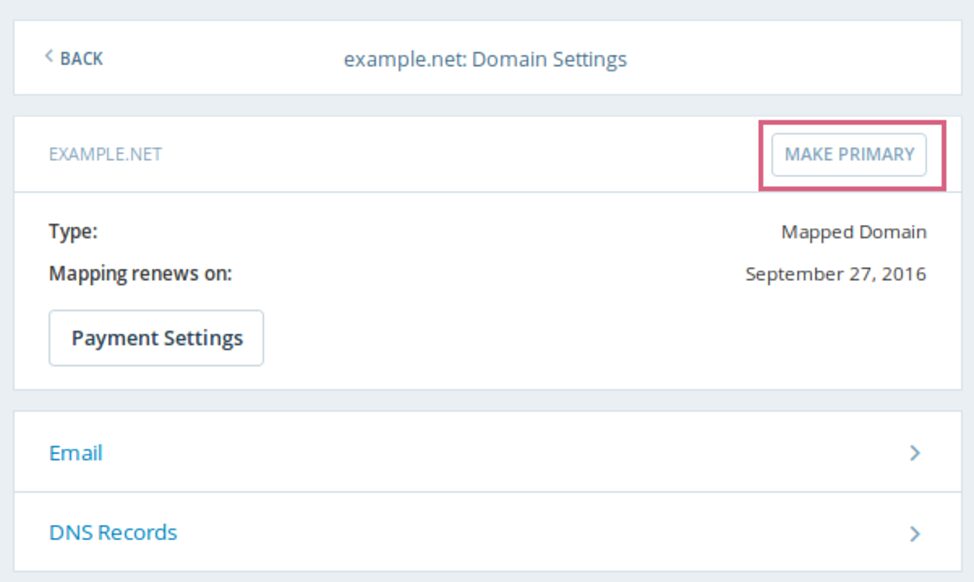
En sélectionnant Mettre à jour le domaine principal , vous pouvez confirmer que vous aviez l'intention d'effectuer cette modification.
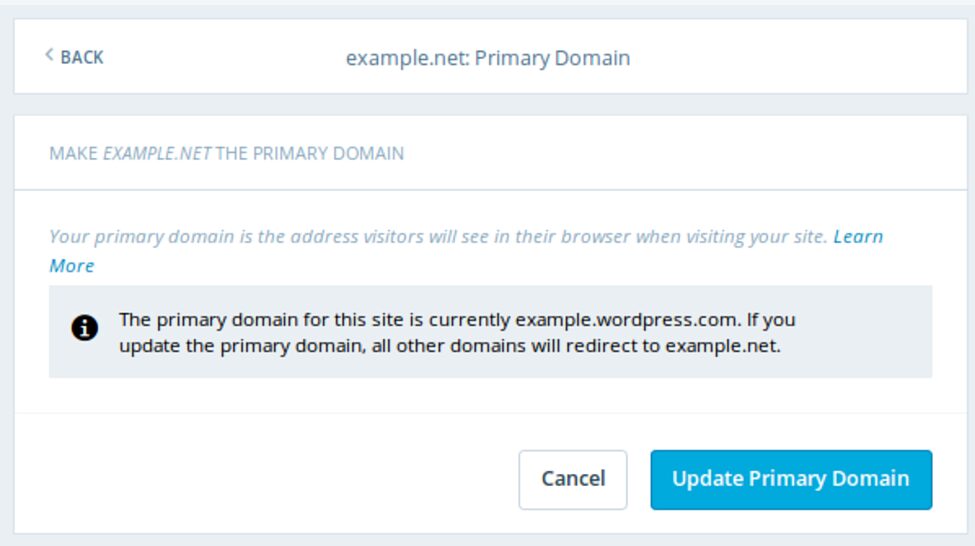
La mise à niveau a réussi au cas où vous trouveriez une case verte - Domaine principal avec une coche
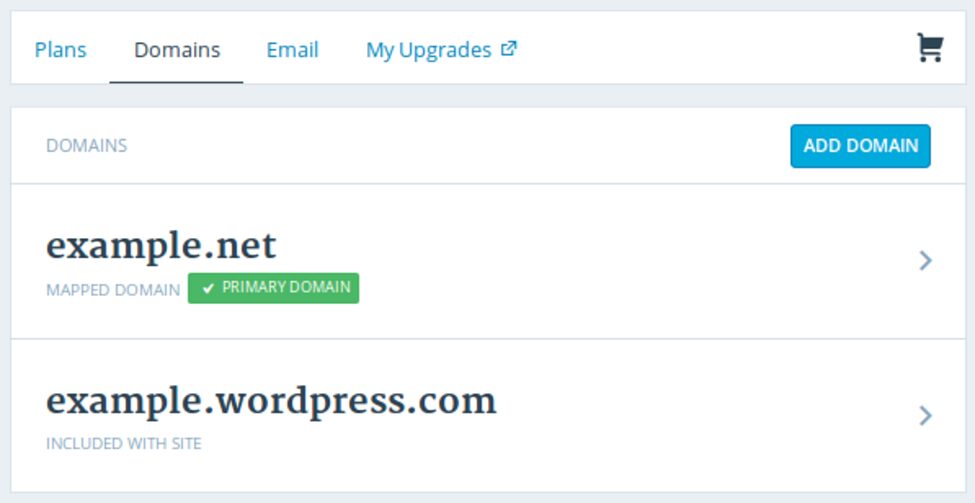
La quatrième étape consiste à rendre votre site Web attrayant.
Étape 4 : Configuration du site Web WordPress
Lien permanent
La création de permaliens dans le processus de création d' un site Web WordPress est cruciale ! Exactement pourquoi vous devriez le faire dès que votre site Web WordPress est opérationnel. Les choses spéciales entre une bonne et une mauvaise structure de permalien dépendent de la première. Le bon indique clairement aux visiteurs où ils se trouvent sur votre site Web tandis que l'autre accomplit l'inverse. Un codage correct des permaliens est également essentiel pour augmenter votre classement SEO.
Pour vous tenir à l'écart des mauvaises voies, nous avons élaboré un guide en trois étapes pour vous aider à le faire correctement :
- Accédez à Permaliens en sélectionnant Paramètres dans le menu latéral de votre panneau d'administration WordPress.
- Cliquez sur Structure personnalisée dans la section Paramètres communs .
- Choisir Numeric est une perte totale d'efforts car cela ne ferait que confondre votre visiteur. De plus, ce n'est pas très utile pour le référencement.
- Ajoutez la balise "/blog/%postname%/" à votre page.
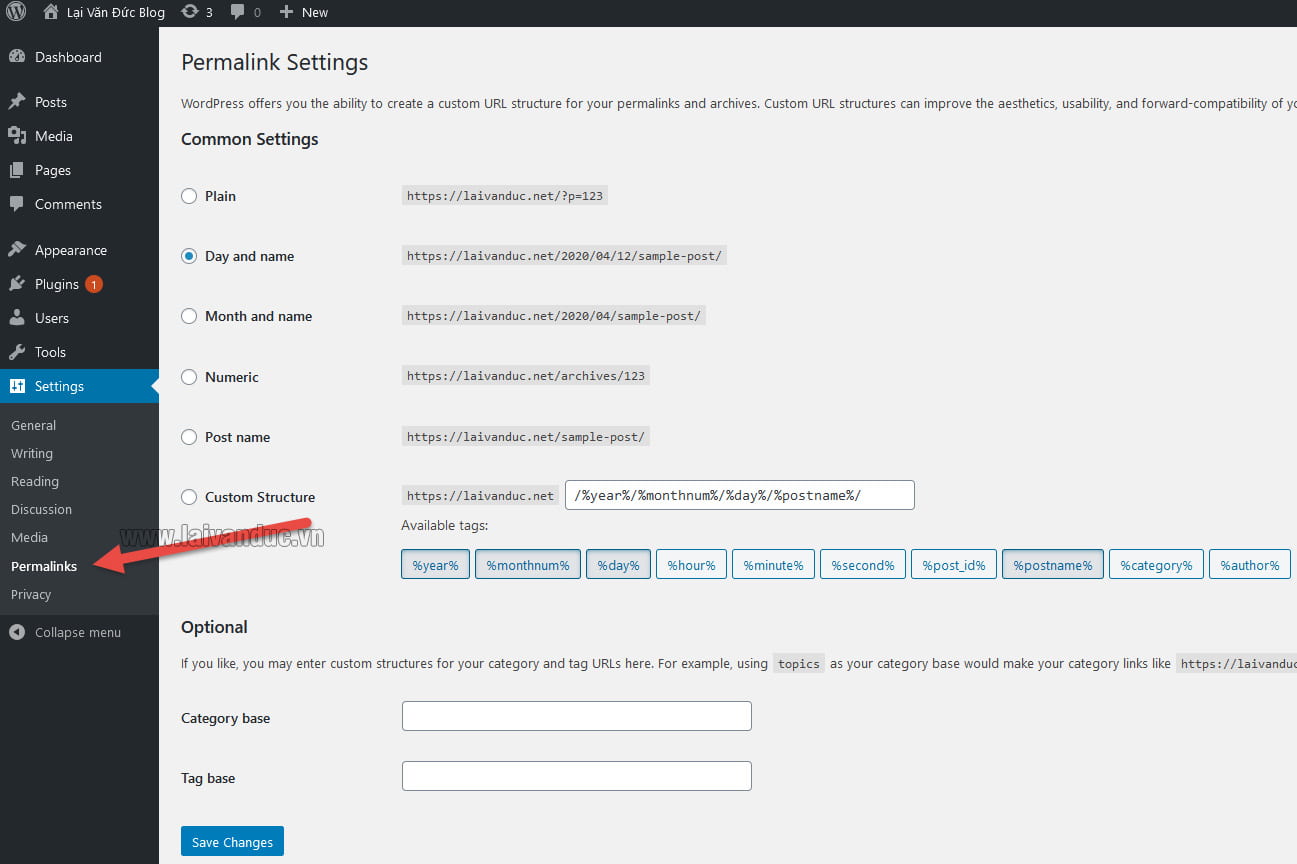
Lorsque vous avez terminé, cliquez sur Enregistrer pour appliquer les modifications.

Il existe d'autres options pour personnaliser davantage Construire un site Web WordPress en plus du thème que vous sélectionnez. Passons en revue quelques possibilités.
Un site et un blog
Commençons par personnaliser le titre de votre site.
Choisissez Paramètres > Général dans le panneau d'administration. Incluez ici le slogan et le titre de votre site Web. D'autres informations fondamentales sur le site telles que votre URL, votre adresse e-mail, votre fuseau horaire, etc. sont également commutables. Les choses dramatiquement vitales lorsque Build A WordPress Website sont ci-dessous.
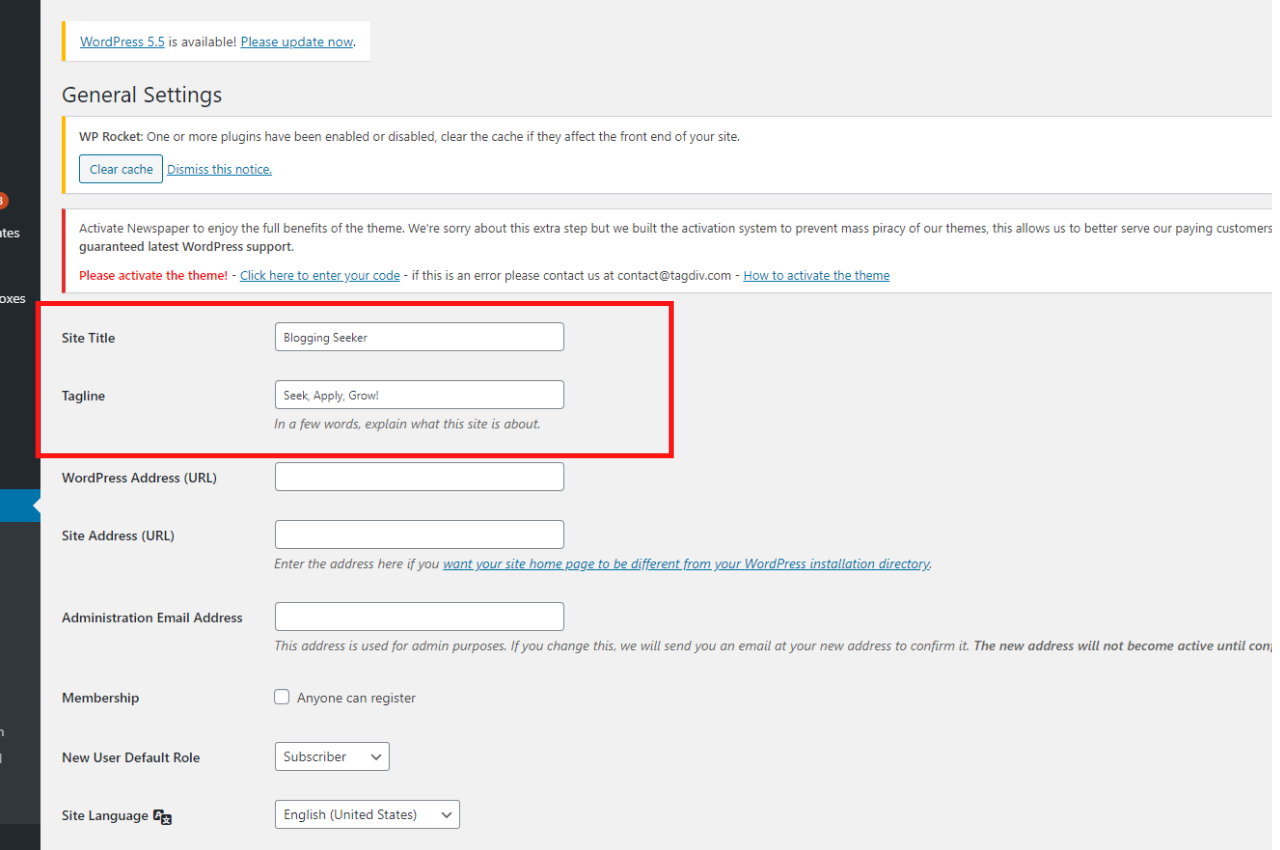
Modifions maintenant les parties de lecture. Vous pouvez changer votre page Web en une page statique sous Paramètres > Lecture .
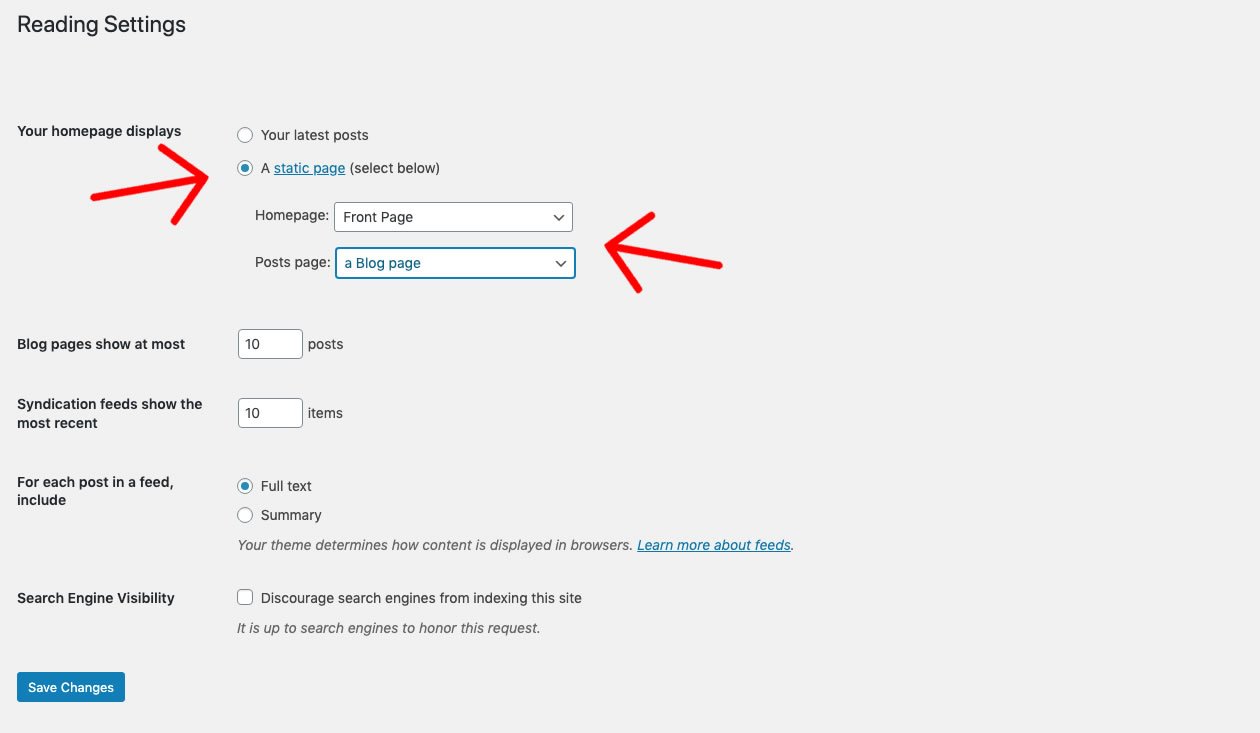
Si vous êtes propriétaire d'un site Web et que vous souhaitez que le matériel reste au même endroit, tenez-en compte. Si vous êtes un blogueur qui souhaite que les informations les plus récentes apparaissent au premier plan de vos sites, pensez à utiliser une page dynamique. Cela permet à vos visiteurs de localiser facilement votre contenu le plus récent.
De plus, la barre de navigation est modifiable. Cela permet aux utilisateurs du site Web de découvrir rapidement des informations.
Accédez à votre panneau d'administration, sélectionnez Apparence , puis sélectionnez Menus pour ajouter une barre de navigation.
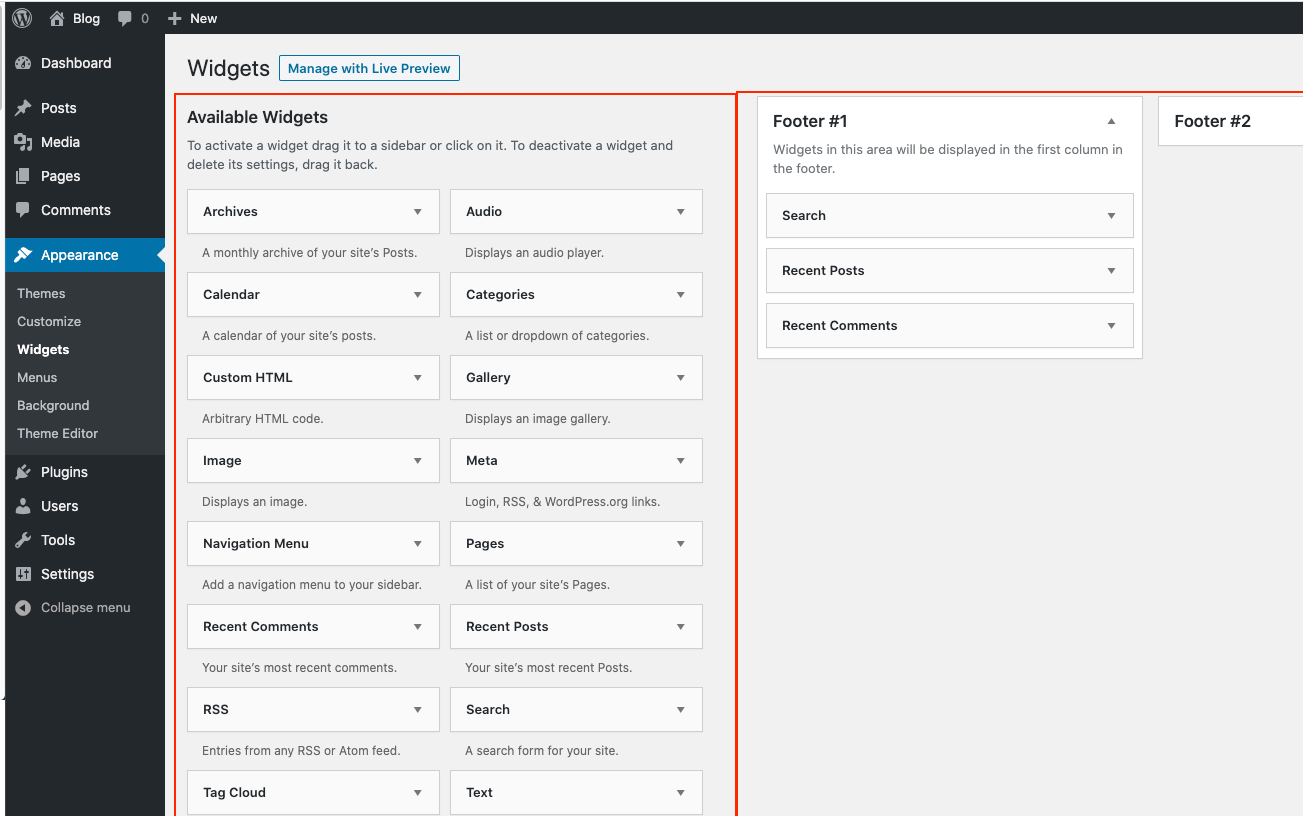
À partir de là, vous choisissez la disposition des barres, le nombre de pages, les titres et l'ordre de la liste.
Ce n'est évidemment qu'une petite partie de ce que vous pouvez faire dans le tableau de bord. Pour plus de détails sur les paramètres de votre page WordPress et les choix personnalisables, rendez-vous ici.
Étape 5 : Configurez un thème souhaitable
La prise en charge des thèmes est l'un des principaux USP de WordPress pour créer un site Web WordPress.
Les thèmes sont des thèmes interchangeables qui vous permettent de modifier rapidement l'apparence de votre site Web WordPress. Par exemple, l'apparence par défaut de votre site Web sera la suivante :
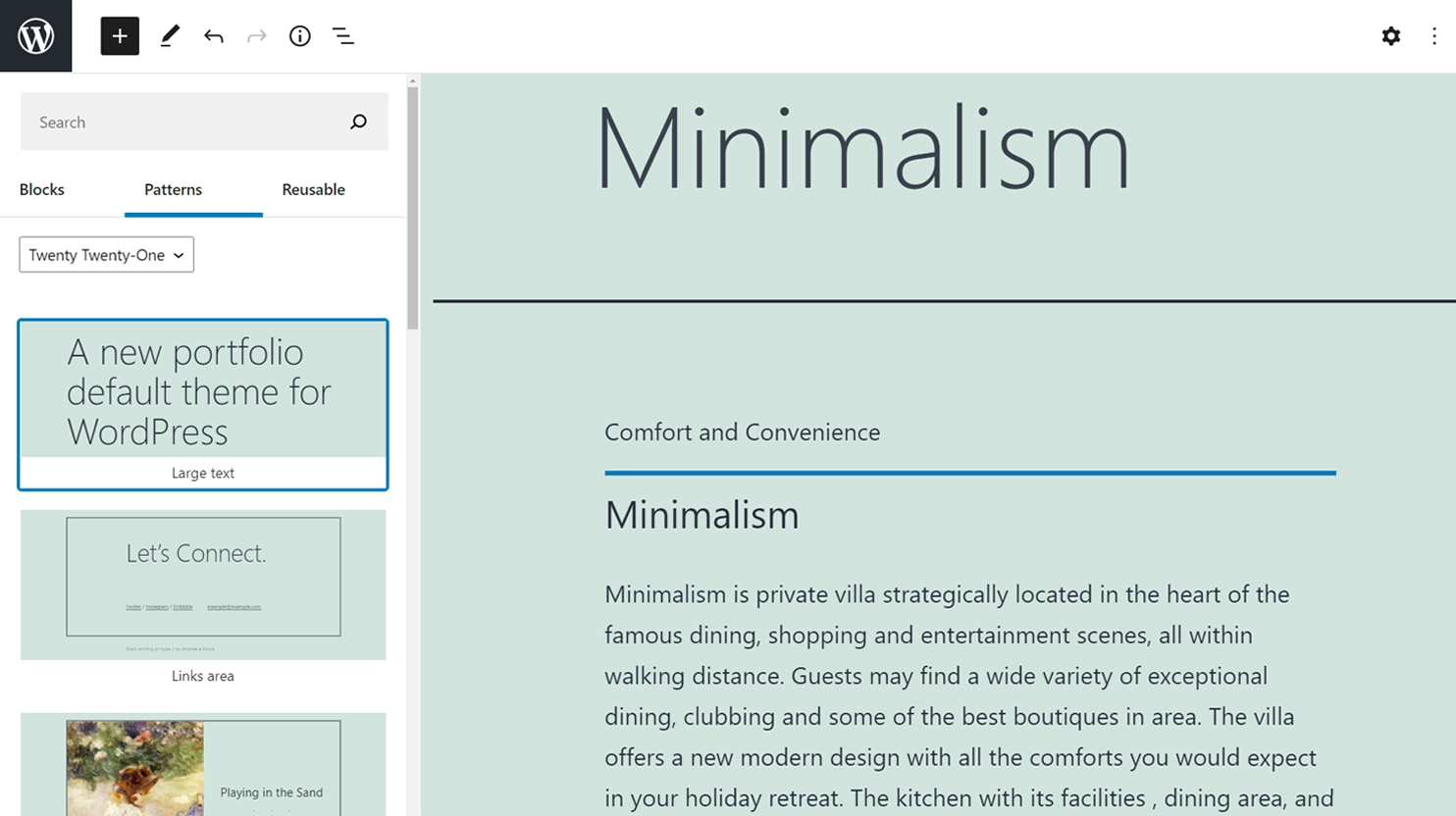
En sélectionnant un thème gratuit supplémentaire bien-aimé, vous pouvez modifier la mise en page de votre site Web. Maintenant, cela ressemblera à ceci :
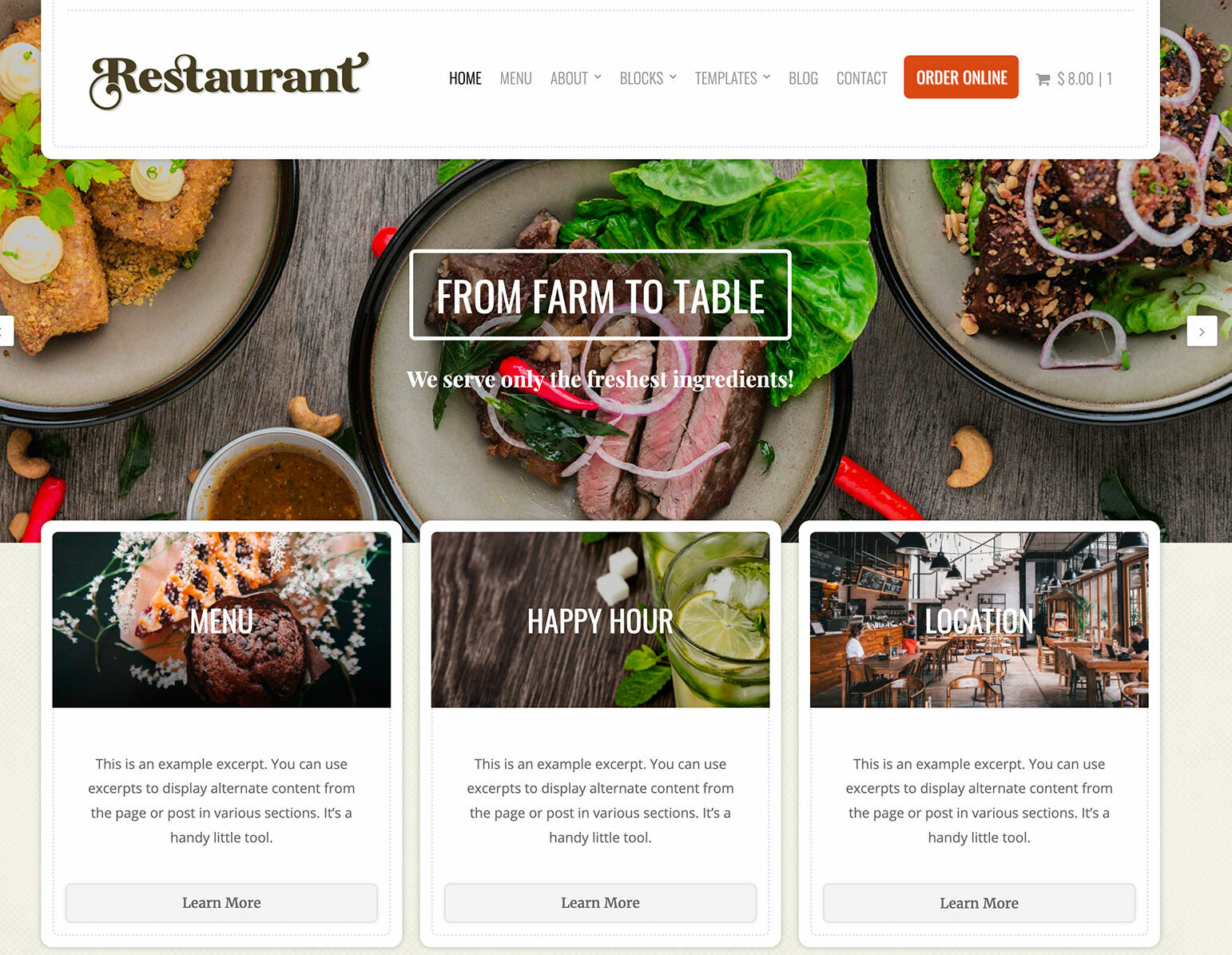
Choisissez un thème que vous trouvez attrayant
L'étape la plus difficile dans la création d'un site Web WordPress consiste à sélectionner un thème. Cela est dû à la disponibilité de plus de 30 000 thèmes.
Vous pouvez commencer par parcourir le répertoire officiel des thèmes de WordPress.org. Mais lorsque vous vous rendez dans des boutiques de thèmes et des marchés en dehors du répertoire WordPress, comme ThimPress, vos possibilités s'élargissent. Ce sont des sites Web tiers qui fournissent des thèmes gratuits et premium pour améliorer l'apparence et la fonctionnalité du site Web.
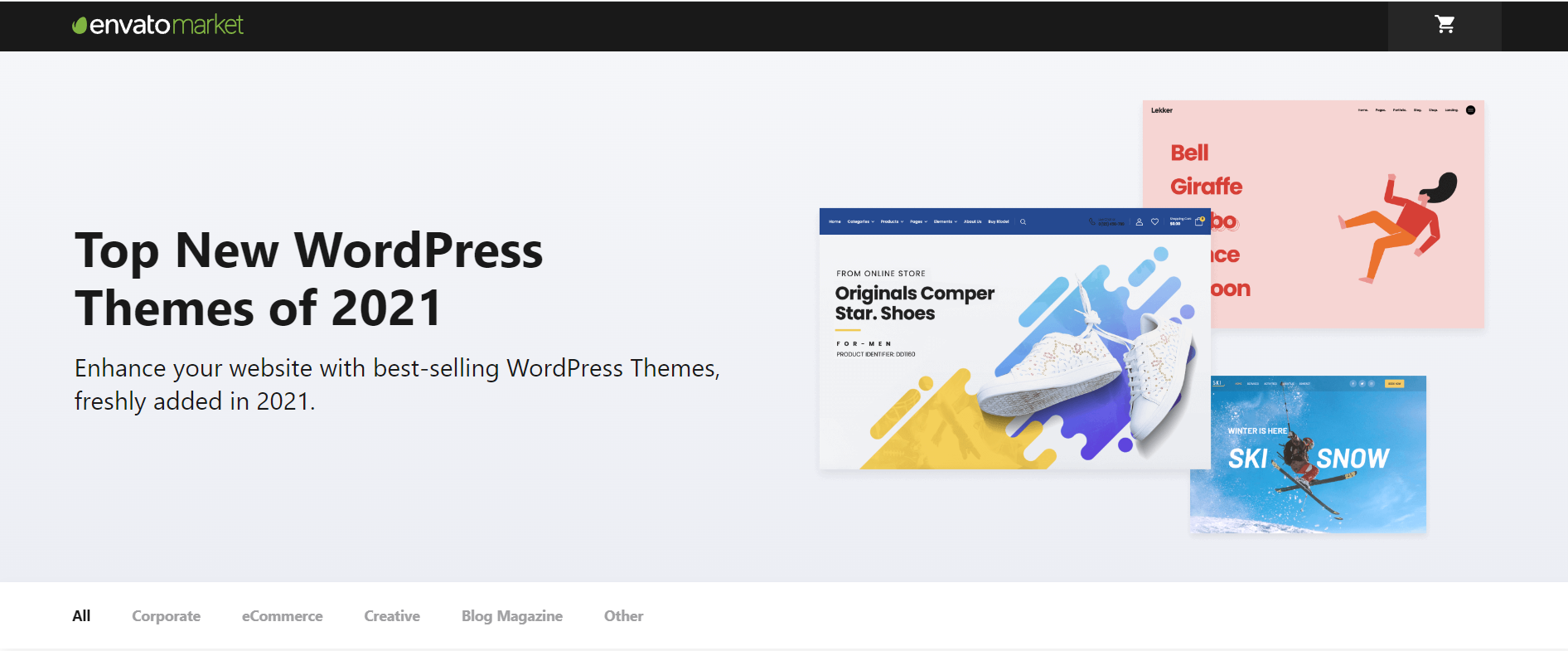
Vous pouvez parcourir le marché ThimPress ou Themeforest et choisir celui avec le meilleur thème pour vous.
Installez le thème pour créer un site Web WordPress.
Il vous suffit d'appuyer sur Installer dès que vous choisissez un thème dans le répertoire officiel de WordPress.org. Voici comment l'aborder :
- Ouvrez Apparence , puis Thèmes , puis cliquez sur Ajouter nouveau . Après avoir tapé le nom du thème dans le champ de recherche, cliquez sur le bouton Installer à côté du thème sélectionné.
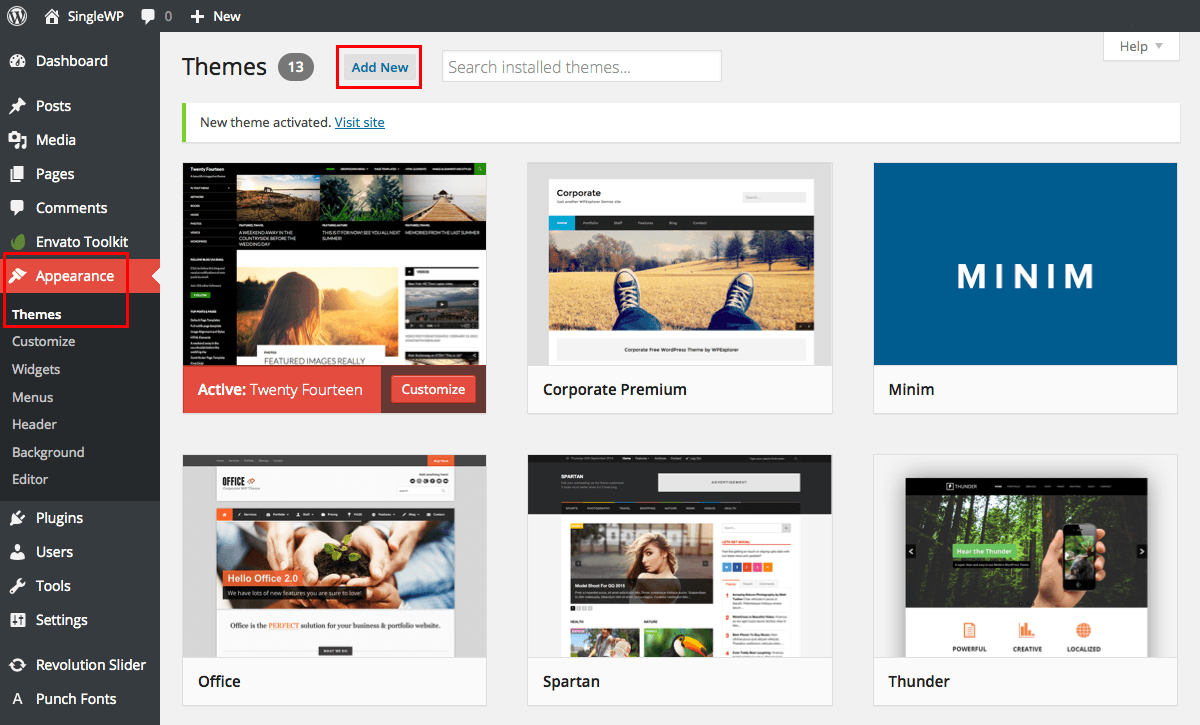
- Après l'installation, sélectionnez Activer pour rendre l'élément accessible sur votre page Web.
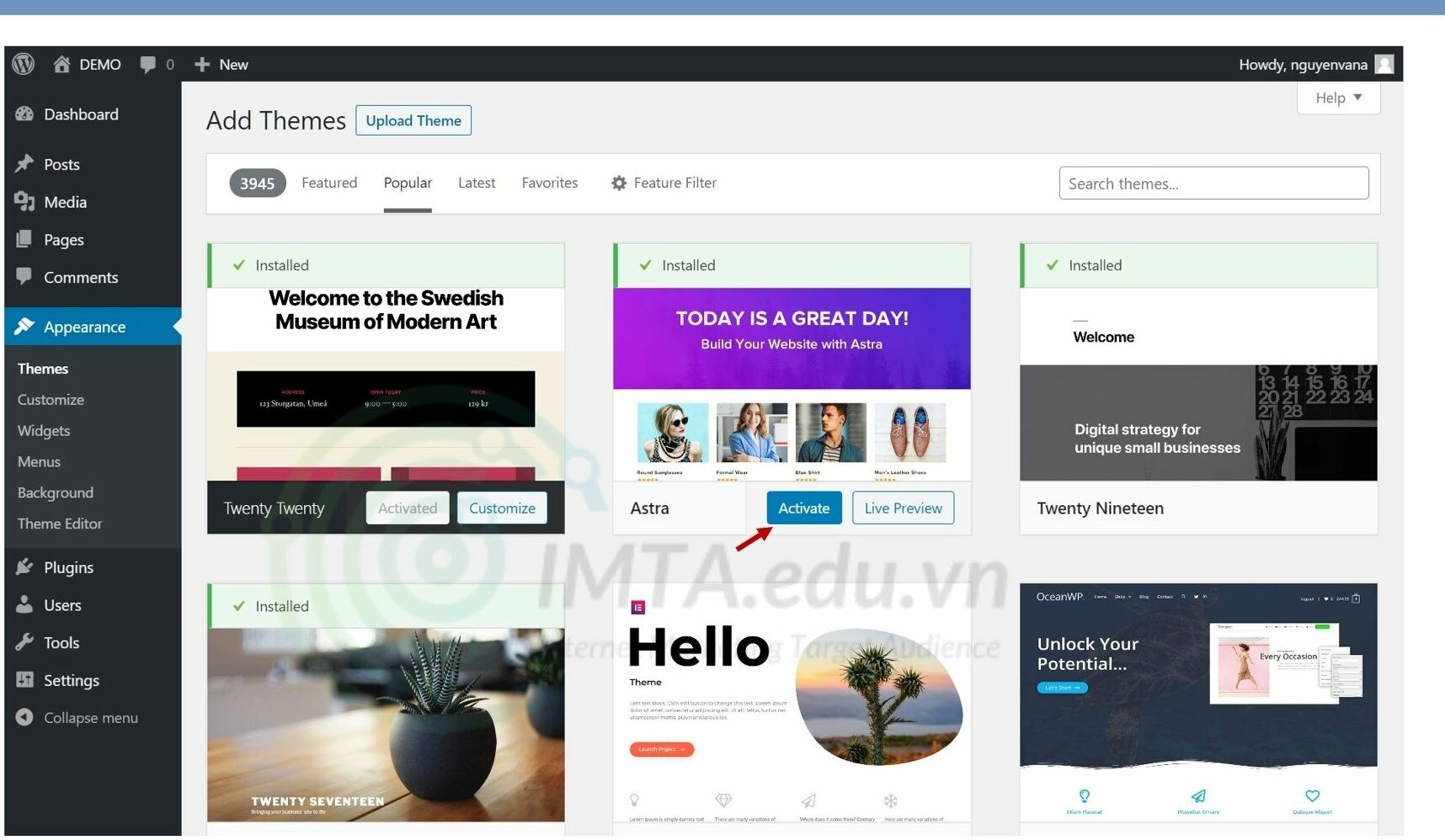
- Les instructions changeront si vous souhaitez installer un thème que vous avez acheté auprès d'un fournisseur tiers.
L'installation d'un thème premium pour Build A WordPress Website se fait comme suit :
- Téléchargez le fichier .zip du nouveau thème pour commencer.
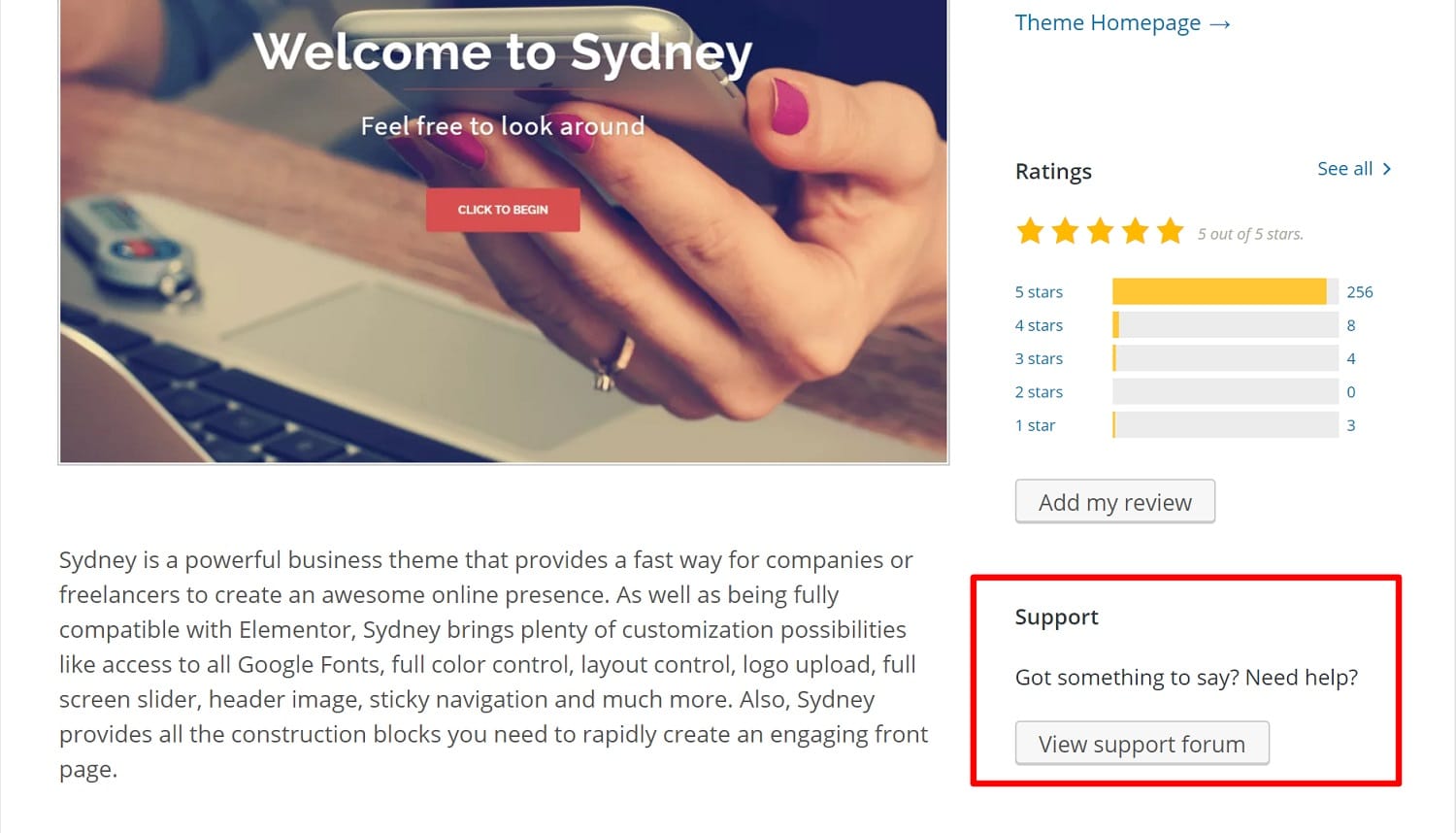
- Entrez vos informations de connexion WordPress, puis sélectionnez Apparence , suivi de Thèmes.

- Sélectionnez « Ajouter un nouveau » dans le menu. La page d'accueil du thème WordPress vous sera alors présentée.
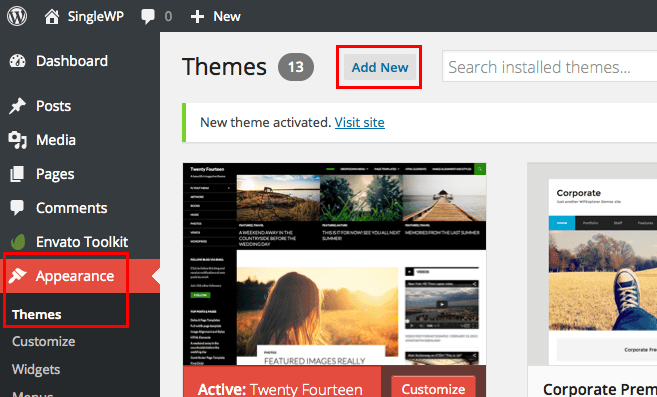
- Choisissez le bouton bleu Télécharger le thème en haut de l'écran. Après l'invite, recherchez sur votre ordinateur le fichier.zip.
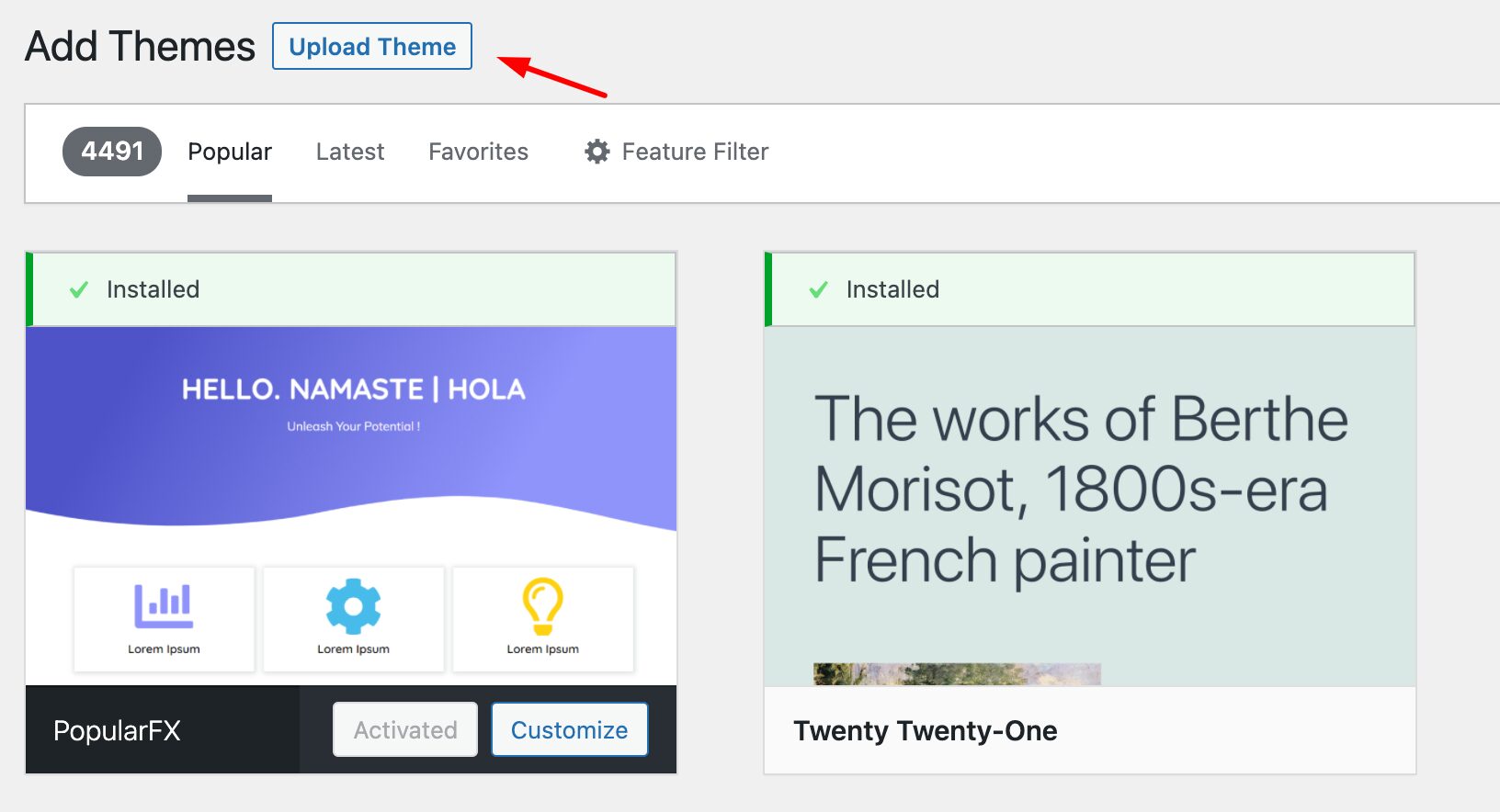

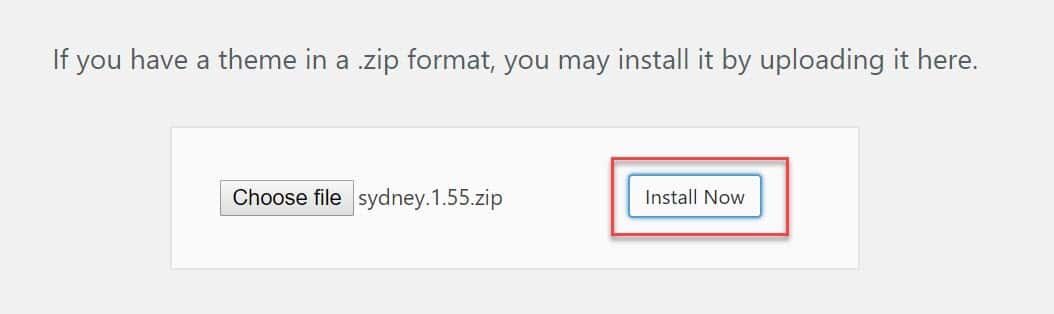
Étape 6 : Personnalisez votre thème :
Même si l'apparence par défaut de votre thème peut être assez bonne. Cependant, si vous souhaitez créer un site Web WordPress adapté, vous devez encore effectuer quelques ajustements simples. Bien qu'il semble d'abord y avoir une courbe d'apprentissage, avec le temps, cela devient incroyablement naturel.
Accédez à Apparence Personnaliser pour commencer. L'interface principale de WordPress Customizer apparaîtra.
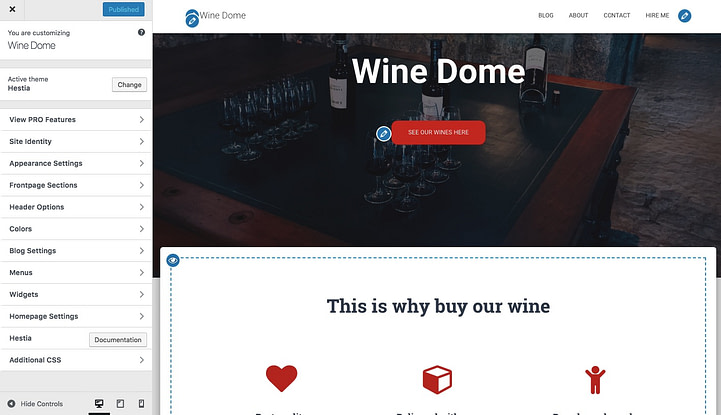
À partir de là, vous pouvez affiner un tas de choses. Comme c'est le plus représentatif, nous allons commencer par la page d'accueil.
Configuration de votre page d'accueil
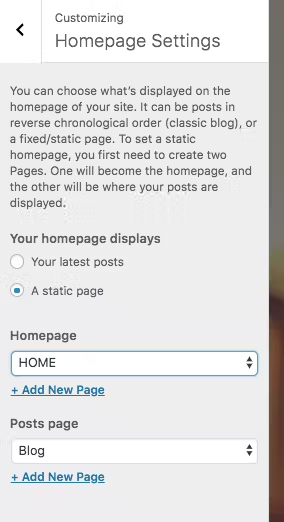
Agissez comme suit :
- Accédez à « Paramètres de la page d'accueil » dans la barre latérale.
- Choisissez « Une page statique » parmi les options d'automne à afficher comme page d'accueil.
- Pour qu'une nouvelle page serve de page d'accueil, cliquez sur « Ajouter un nouveau ».
- Cliquez sur « Ajouter » après avoir entré le nom de la page : « ACCUEIL » serait un choix approprié.
Il vous permet de :
- Faites du logo de votre entreprise la nouvelle image de fond en changeant l'actuel.
- Changer le titre Changer le texte sous le titre ; si vous le souhaitez, vous pouvez le supprimer entièrement. Ce texte renvoie normalement à vos produits ou aux sites les plus importants (plus d'informations à ce sujet dans une minute)
Vous pouvez modifier n'importe lequel des blocs de page d'accueil supplémentaires accessibles en dessous. Les solutions proposées par les constructeurs de sites Web bien connus sont comparables à leur fonctionnement. Vous recevez automatiquement tout cela. Quelques autres pièces sont également accessibles. Il est essentiel de les parcourir et de choisir celles qui conviennent à votre entreprise et à votre situation particulière.
Lorsque vous modifiez la page d'accueil, n'oubliez pas d'appuyer sur le bouton "Publier" en haut à droite.
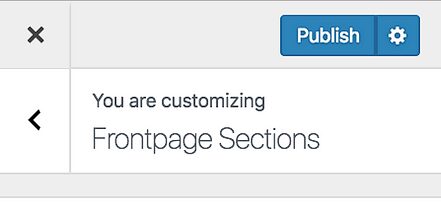
Ajustement de la typographie.
Paramètres d'apparence → Typographie -> choisissez une police et voyez l'aperçu
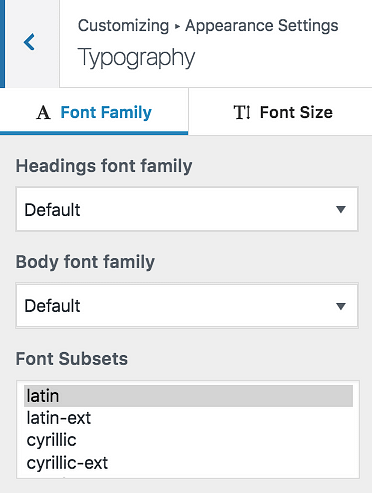
Couleurs
Pour choisir la meilleure couleur, cliquez sur Couleurs dans la barre latérale principale.
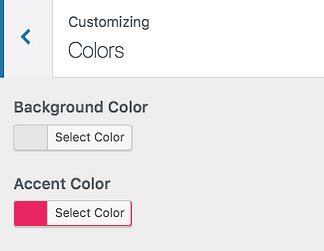
Lorsque vous suivez les étapes susmentionnées, vous construisez presque un site Web WordPress qui vous appartient. Vous aurez fait tous les ajustements et modifications nécessaires pour le rendre cohérent avec votre marque.
Étape 7 : Choisissez des plugins de productivité
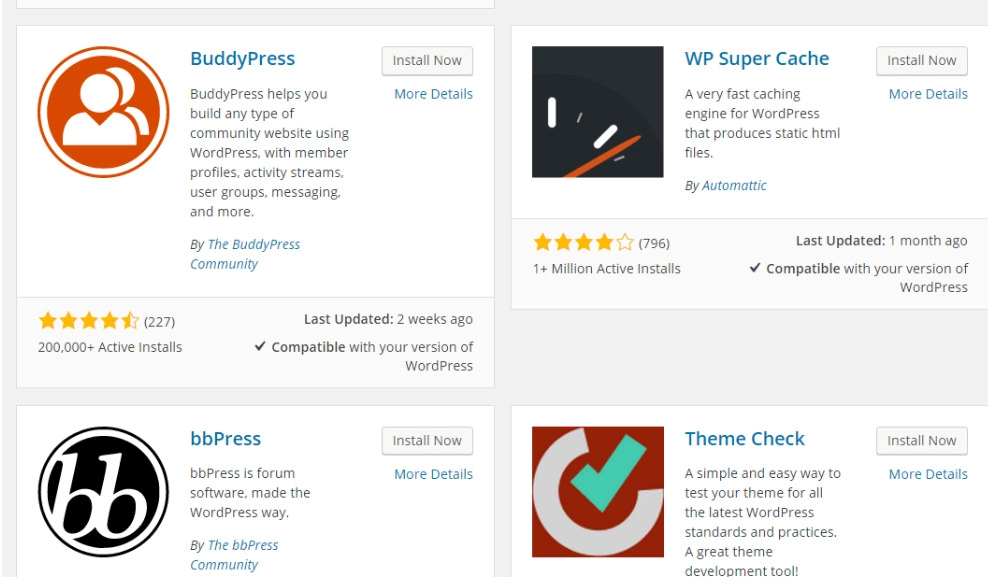
L'expérience utilisateur est améliorée grâce aux plugins, qui sont des logiciels qui donnent à votre site Web WordPress plus de capacités. Il existe des possibilités pour presque tous les types de sites Web et d'utilisateurs avec plus de 55 000 plugins facilement disponibles. Vous pouvez utiliser parmi les plugins les plus généralement utilisés sur le marché ci-dessous pour créer un site Web WordPress :
- Plugin WordPress HubSpot : les pop-ups, les formulaires et le chat en direct sont simples à ajouter à votre site Web WordPress. Et comme avantage supplémentaire, utilisez ce plugin avec votre HubSpot CRM, ainsi que d'autres plugins CRM.
- All in One SEO : Un plugin SEO bien considéré que les entreprises utilisent pour élever leurs rangs et trouver de nouvelles perspectives de développement SEO.
- Le calendrier des événements : un calendrier des événements simplifie la planification des événements à partir de votre site Web.
- Yoast SEO : Le plugin incontournable pour une assistance SEO. Avant de publier votre site Web, cette application s'assure que vous respectez les meilleures pratiques.
- TablePress : Vous voulez un tableau pour votre site Web ? Ne cherchez nulle part ailleurs.
- Le SEO Framework : En utilisant encore un autre plugin, vous pouvez améliorer le référencement de votre site.
- Weglot : Pour traduire les sites Web WordPress et WooCommerce, utilisez un bon plugin de traduction.
- LearnPress : le meilleur site Web de plugins pour l'éducation pour créer et gérer des cours en ligne.
Accédez à la zone Plugins de votre tableau de bord d'administration pour démarrer le processus d'installation. Cela affiche tous les plugins actifs et installés sur votre site Web. Vous pouvez déjà avoir un certain nombre de plugins chargés, selon votre hébergeur. N'oubliez pas qu'après l'installation, un plugin doit être activé pour fonctionner.
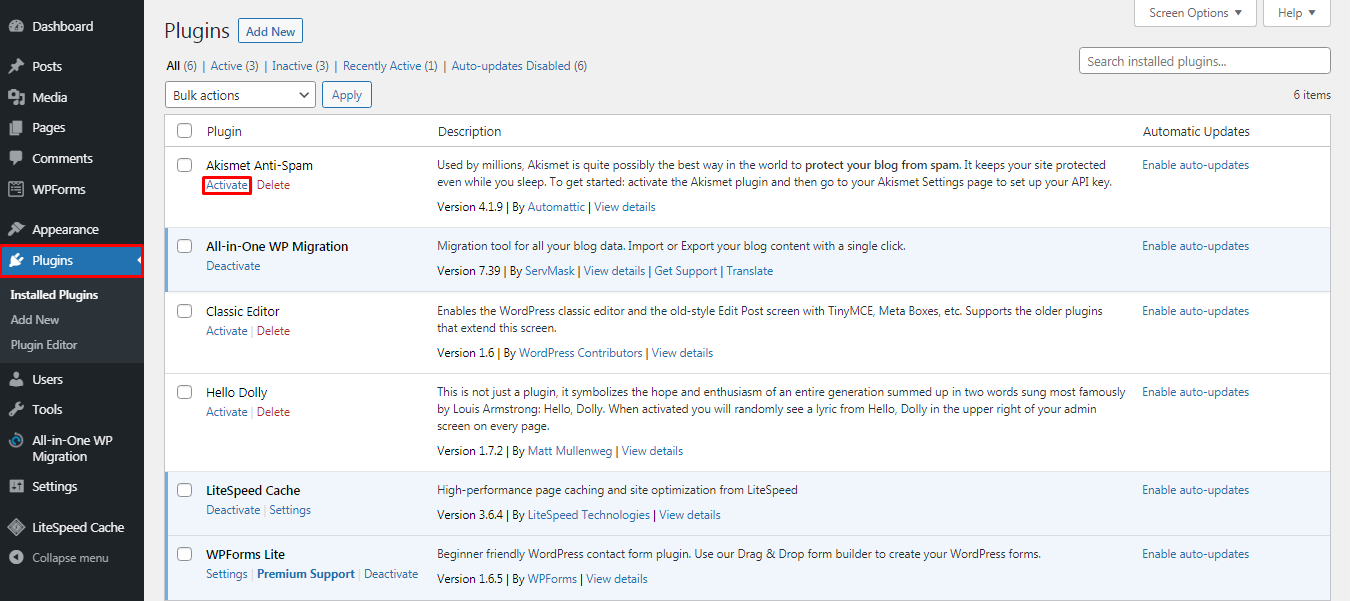
Cliquez sur Ajouter nouveau pour ajouter un nouveau plugin. Trouvez le plugin dont vous avez besoin, en cliquant sur I nstall . Ensuite, attendez une minute, puis cliquez sur Activer .
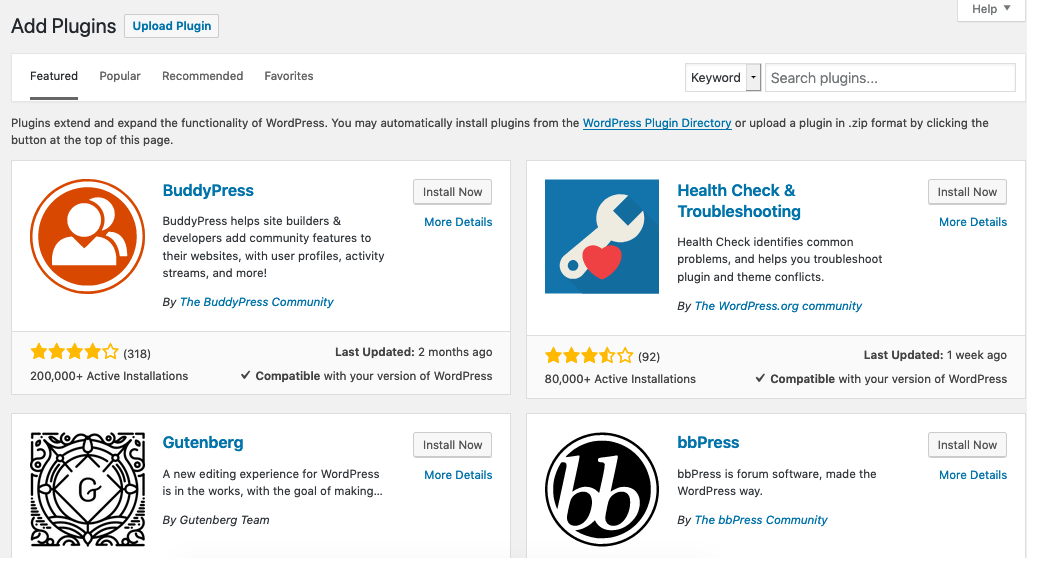
Étape 8 : Ajouter les premiers articles et la première page
L'ajout d'une page à votre site Web est un processus similaire.
Chaque fois que vous téléchargez du matériel sur un site Web WordPress, les publications et les pages sont souvent du contenu présent. Nous pouvons nous limiter aux pages et aux publications pour le moment.
Pour commencer, choisissez si vous souhaitez qu'un article ou une page soit la page principale de votre site Web (ou toute autre page). Pour créer une nouvelle publication pour votre site Web, accédez au tableau de bord d'administration, cliquez sur Publications , puis cliquez sur Ajouter nouveau .
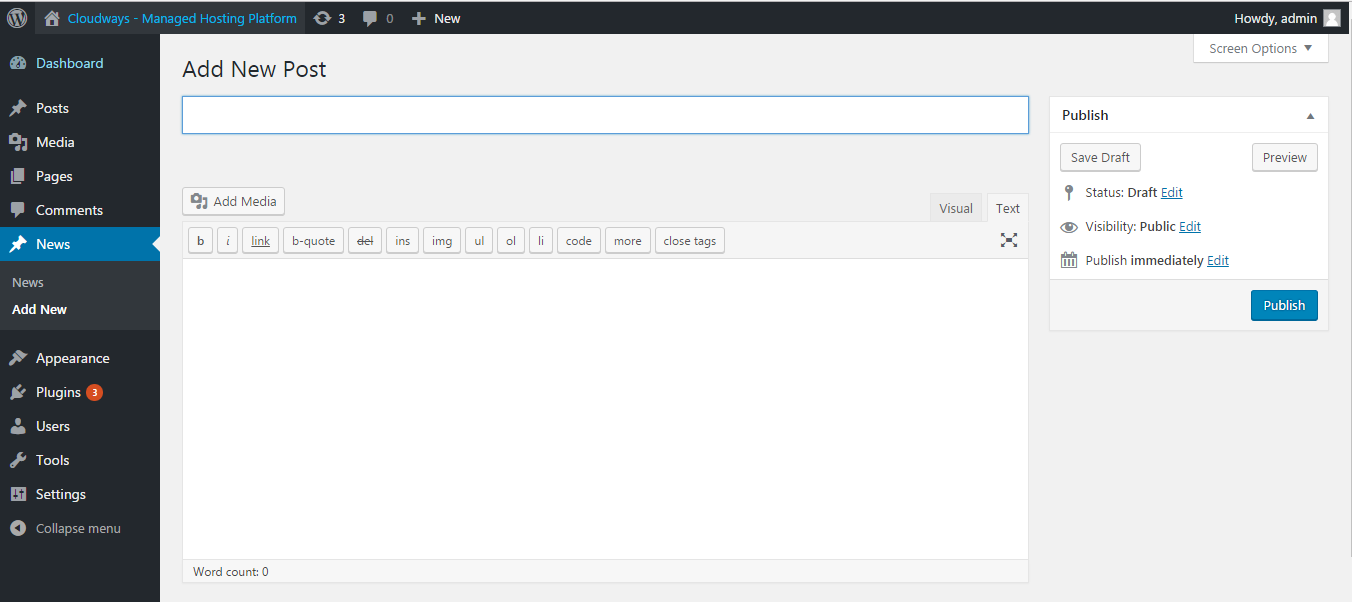
En utilisant des blocs et des shortcodes, vous pouvez ajouter un titre à votre article, ajouter des photos, modifier le format et ajouter un composant de page
La procédure d'ajout d'une page à votre site Web est comparable. Cliquez sur Pages , puis sur Ajouter nouveau dans la section d'administration.
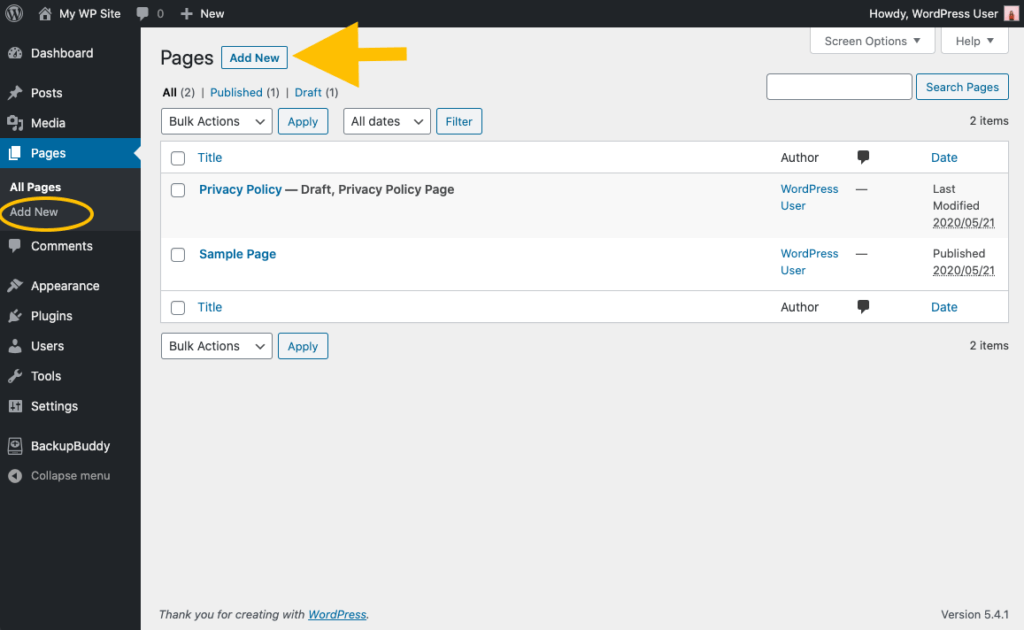
Tout d'abord, donnez un titre à votre page. Ensuite, vous pouvez ajouter des articles, intégrer des films et saisir des photos. Pour construire plus d'une page pour votre site Web, utilisez les mêmes procédures. Cliquez sur Enregistrer le brouillon ou sur Publier lorsque vous êtes prêt.
Tirer une conclusion
Cet article garantit de vous donner les instructions les plus simples pour créer un site Web WordPress . Et nous espérons vraiment que vous pourrez développer votre site Web à votre manière. Bien sûr, il y a beaucoup de questions sur un site Web WordPress, continuez à suivre notre prochain article pour exposer plus d'informations.
Lire la suite : Comment créer un site Web avec des thèmes WordPress
